④EA(自動売買)の設定
EAの設定方法を解説していきます。
ご確認ください。
EAファイルを準備
EAの設定方法を解説していきます。
ご確認ください。
ダウンロードからの流れは以下の動画をご確認ください。
↑
まずはこちらの動画を見てください!
全てわかります。
この動画の通りに設定してみてください。
↓
↓
テキストで確認したい方は以下よりご確認ください。動画の説明と同じです。
↓
↓
①MT4を起動してツールバーより「ファイル」
そして「データフォルダを開く」をクリック。(画像 左)
②フォルダが自動的に開きますので、
フォルダの中から「MQL4」を選択して開きます。(画像 中央)
③画面が遷移しますので、フォルダの中から
「Experts」を選択して開いてください。(画像 右)
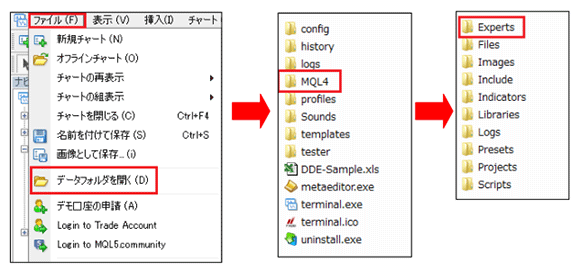
さきほど準備をしたEA「hawk.ex4」をドラッグアンドドロップまたはコピー&ペーストでExpertsフォルダに移します。
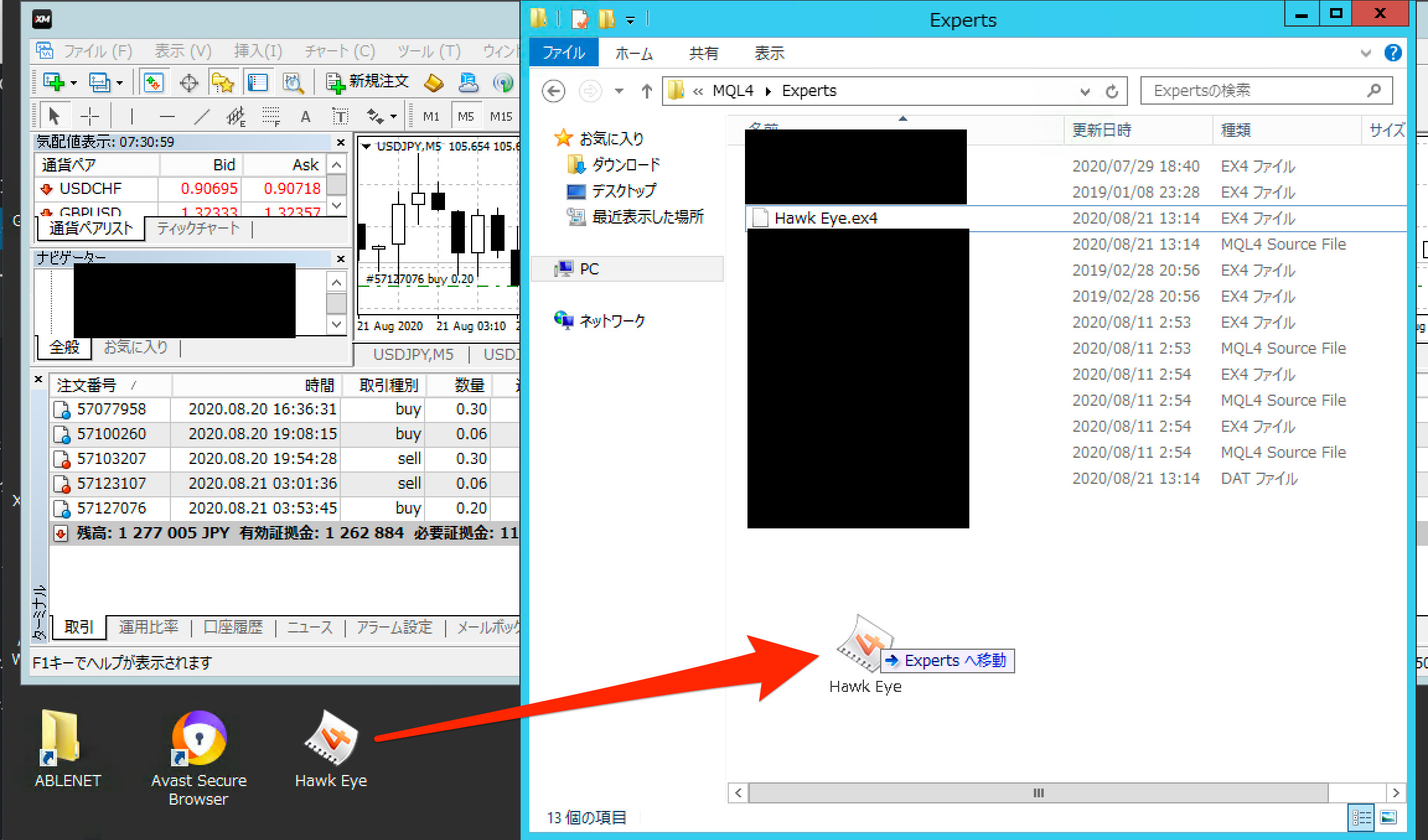
上記の手順通りに進行すると、PC上にはMT4が立ち上がったままの状態だと思います。
一旦、MT4を「×」マークで一旦閉じ、再度、MT4を立ち上げてみてください。
(あるいは、ナビゲーター内のどこでも右クリックして、更新ボタンをクリックでも良い)
MT4を再起動させることで更新された内容がMT4に適用されます。
MT4が再起動したのち、チャート左側の「ナビゲーター」に注目するとExpert Advisorsがあり、「+」マークをクリックするとEA一覧が表示されます。

その中に先ほど移動をおこなったEAの確認ができればMT4へのEA導入が成功となります。(この時点ではまだEAは動きません)
もし左側に「ナビゲーター」が表示されていない場合は、チャートメニューの「表示」→「ナビゲーター」をクリックすることで表示されます。
またツールバーにある「ナビゲーター」ボタンをクリックすることでも表示できます。
次に実際にEAが動くようにパラメーター等の設定をしていきます。
この設定が終われば稼働するのでもう少し頑張りましょう!
1.MT4のメニューバーの「ツール」
→「オプション」をクリック

2.エキスパートアドバイザ設定
オプション設定画面が表示されるので「エキスパートアドバイザ」のタブをクリックし、「自動売買を許可する」にチェック。
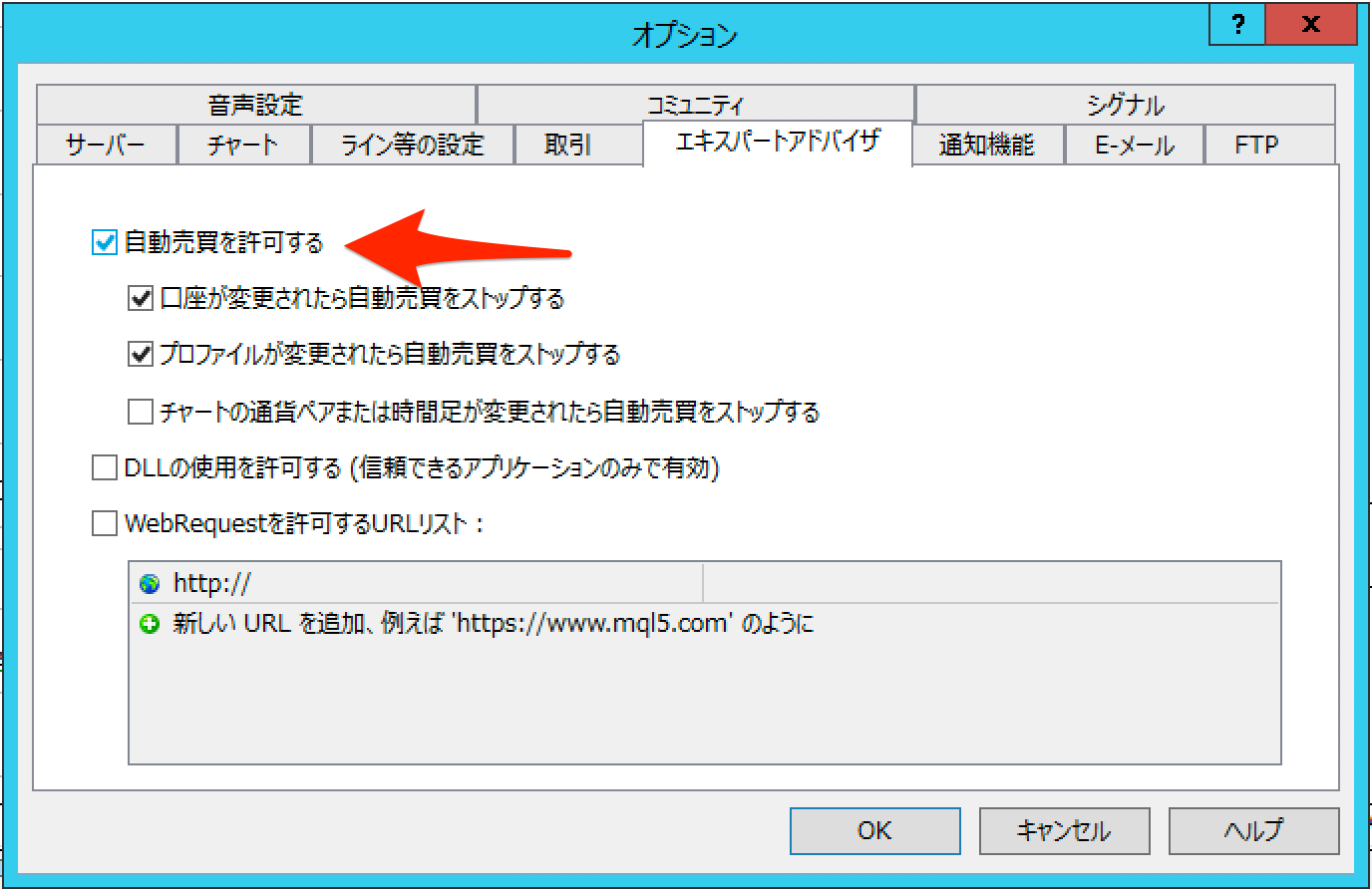
3.通貨ペアで「USDJPY」を表示する。


4.MT4上に通貨チャートを表示し「Hawk Eye.ex4」をMT4 のチャートへ組み込む。
時間足は「5分足」にください。
下図のチャートの上にある「M5」という箇所をクリックすると切り替わります。

5.パラメーターの設定

ロットの設定が一番大事です。
残高が100万円の場合、「0.1」と入力。
残高が50万円の場合、「0.05」
残高が10万円の場合、「0.01」
という感じです。
ここを攻めたい人はロットをあげて調整していくのですが、あげすぎると資金が耐えられなくなり溶けてしまいますので十分に注意してください。
上記に書いた設定が安全なロット数なので、上記を守っていただいた方が安全に運用できると思います。

全般タブをクリックし、必ず「自動売買を許可する」をオンにしてください。
これが押されてないとEAが動きません。
<設定確認>
通貨ペア:USDJPY
時間足:5分足
ロット設定:資金に応じて(10万円の場合、0.01)
チャートに EA が組み込まれると、下記画面のようにチャート右上に、EA の名称と稼働中のスマイルマークが表示されます。

スマイルマークが笑っていれば無事設定完了です!
また、ツールバーの「自動売買ボタン」が次の画像のようになっているはずです。
![]()
この状態になると、MT4 EAが正しくセッティングされ自動売買が有効になっていることを表します。
なお、再度「自動売買」を押すことで自動売買がストップします。
![]()
以上が、基本的なEAのセッティング方法です。
暫くするとポジションを持ち始めます!
パラメーターの入力変更はスマイルマークをクリックするといつでも表示できます。
※MT4はVPS上で常に開いておくものです!
MT4を閉じたら永遠にポジションは持ちません。
VPSからサインアウトしたりシャットダウンしたりせずただリモートデスクトップの接続を切るだけです。
※パラメーター等を変更した場合も必ずMT4は再起動することを忘れないでください。
Windowsの更新プログラムのアップデートやVPSの使用メモリを開放するために、相場の止まっている週末にVPS自体を再起動するようにしてください。
VPSの使用メモリがいっぱいになってしまう事で、EAが正常に作動しなくなる事があるからです。
(PCが重くなって動きが悪くなったりフリーズするのと一緒)
VPSの再起動をすると、同時にMT4も閉じられてしまいますので、VPS再起動後は必ずMT4を開いて下さい。
そうでないと、週明けの月曜からEAが動かないという事になってしまいます。
大変お疲れ様でした!
以上で設定は終わりです!
ポジションを持ち始めたらスタートです!
ぜひお楽しみに!
KEIRI